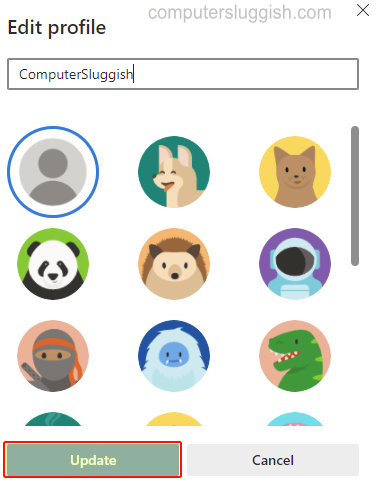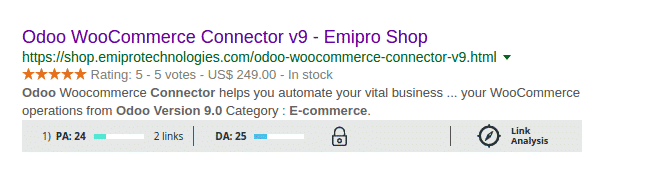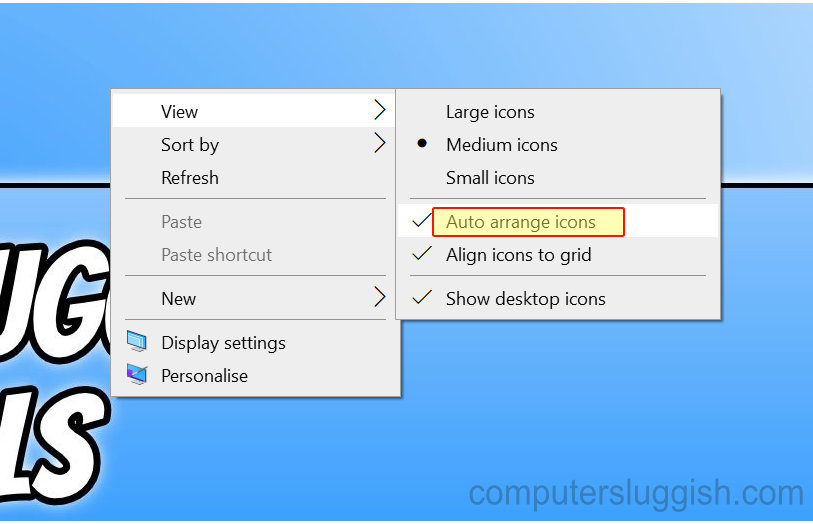
Быстрое упорядочивание нескольких значков рабочего стола!
Это руководство по Windows 10 покажет вам, как включить или отключить автоматическую расстановку значков рабочего стола на вашем компьютере или ноутбуке.
Содержание
Если у вас нет времени или вы просто не хотите постоянно переставлять значки на рабочем столе (особенно если у вас их много), то вы можете позволить Windows 10 сделать это за вас.
Это может быть очень удобно, так как автоматически упорядочит ваши значки и ярлыки в столбцы в порядке имен. Это сэкономит вам много времени и усилий.
Чтобы включить автоматическую расстановку значков: 1. Щелкните правой кнопкой мыши на пустой области рабочего стола > Наведите курсор на «Вид» > Нажмите на «Автоупорядочить значки», чтобы рядом с ним появилась галочка (Теперь вы заметите, что Windows 10 переместила ваши значки в упорядоченном порядке)
Чтобы выключить автоупорядочение значков: 1. Щелкните правой кнопкой мыши на пустой области рабочего стола > Наведите курсор на «вид» > Нажмите на «Автоупорядочить значки», чтобы галочка была снята
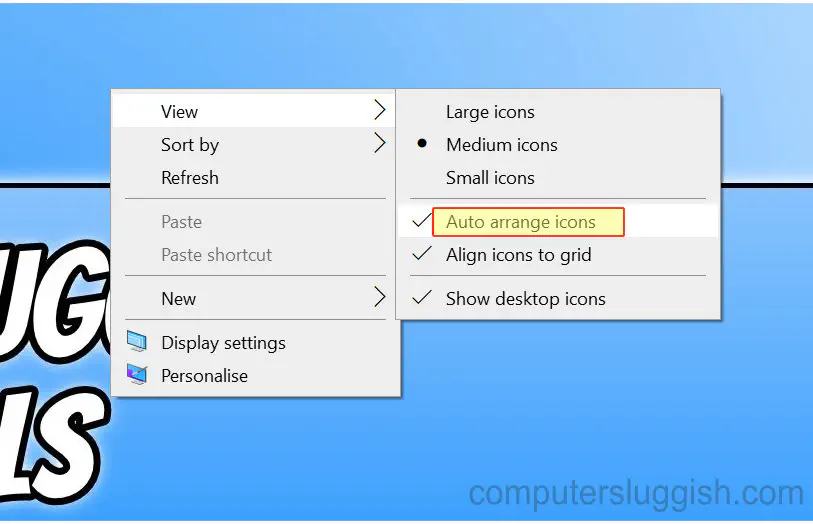
* * * * * Top Tip* * * * * *
Если вы включите автоупорядочивание, вы не сможете переместить значки в нужное вам положение, пока не отключите эту опцию
YouTube видео: Как включить/выключить автоматическую расстановку значков рабочего стола в Windows 10
Вопросы и ответы по теме: “Как включить/выключить автоматическую расстановку значков рабочего стола в Windows 10”
Как отключить привязку к сетке на рабочем столе?
Щелкните правой кнопкой мыши пустую область рабочего стола, щелкните Вид и снимите флажок Выровнять по сетке. Чтобы включить сетку, повторите эти действия.
Почему сбивается расположение ярлыков на рабочем столе?
Убедитесь, что флажок « Автоматическое расположение значков » не установлен. Убедитесь, что выравнивание значков to grid также не отмечен. Перезагрузитесь и посмотрите, решена ли проблема.
Почему прыгают значки на рабочем столе?
Причина того, почему значки перемещаются сами, достаточно проста — после повторного включения ПК Windows применяет настройки, обновляя их. Если вы добавили новые программы, она упорядочивает их согласно заданным правилам.Сохраненная копия
Как сохранить порядок иконок на рабочем столе?
Щелкните правой кнопкой мыши рабочий стол, выберите « Просмотр ». Убедитесь, что флажок « Автоматическое расположение значков » не установлен.
Как отключить автоматическое упорядочивание значков?
Если вы хотите, чтобы значки автоматически упорядочивались, нажмите кнопку Автоматическое упорядочение. Если вы хотите упорядочить значки самостоятельно, щелкните элемент автоматически упорядочить , чтобы снять флажок.
Как включить выключить привязку?
Включение/выключение привязки в автокаде осуществляется нажатием ЛКМ (левой кнопки мыши) на пиктограмму “Привязка” на строке состояния. Чаще всего я использую горячую клавишу вызова - F3.
Посмотрите наши последние сообщения: * Как удалить Messenger в Windows 10
- Back 4 Blood Улучшение производительности на ПК с Windows 10
- Установка последних драйверов NVIDIA в Windows 11
- Back 4 Blood FIX Connection& Sign In Issues On Windows 10 PC
- Back 4 Blood PC Fix Crashing & Errors Best 7 Methods Windows 10